主编解答win10系统AdsL经常自动断线的技巧
发布日期:2019-10-01 作者:老毛桃系统 来源:http://www.1zd1.com
你是否遇到过win10系统AdsL经常自动断线的问题。那么出现win10系统AdsL经常自动断线的问题该怎么解决呢?很多对电脑不太熟悉的小伙伴不知道win10系统AdsL经常自动断线到底该如何解决?其实只需要 1、首先在win10系统桌面上点击打开“开始-〉控制面板”选项; 2、然后在弹出来的控制面板中选择点击“网络和 internet”选项;就可以了。下面小编就给小伙伴们分享一下win10系统AdsL经常自动断线具体的解决方法:
1、首先在win10系统桌面上点击打开“开始-〉控制面板”选项;
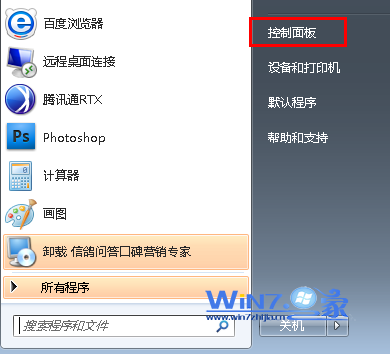
2、然后在弹出来的控制面板中选择点击“网络和 internet”选项;
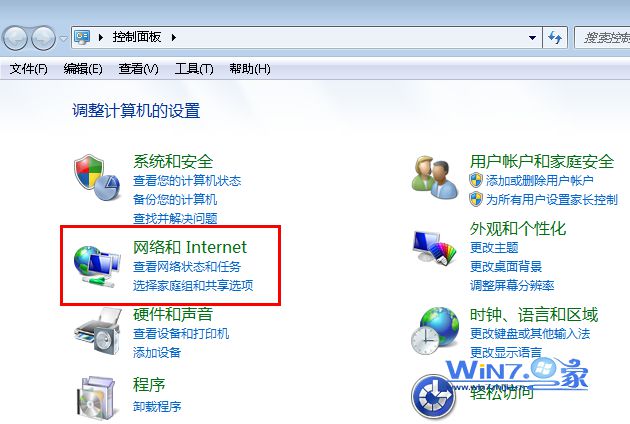
3、接着继续选择点击“网络和共享中心”选项;
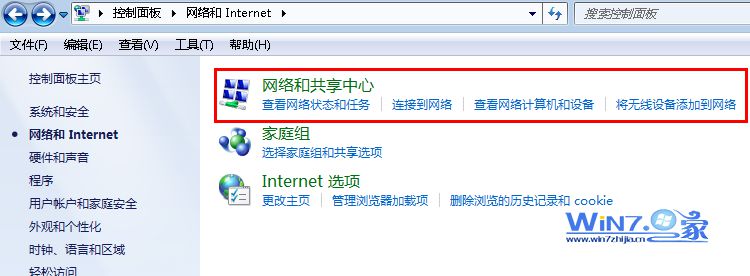
4、然后在网络和共享中心界面的左侧选择单击“更改适配器设置”;
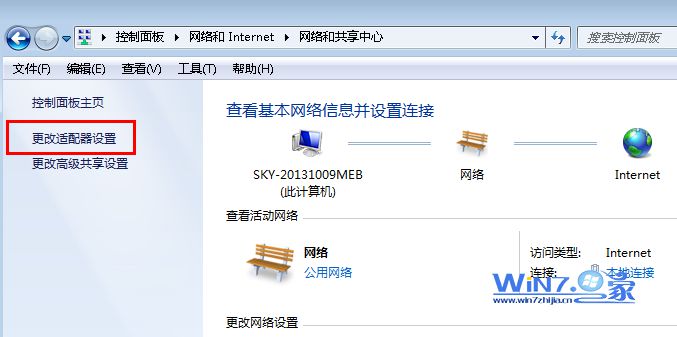
5、然后右击AdsL宽带连接图标选择“属性”,在弹出来的属性窗口中切换到“选项”选项卡,在“挂断前的空闲时间”后面的下拉菜单中选择“从不”,点击确定按钮退出保存即可。
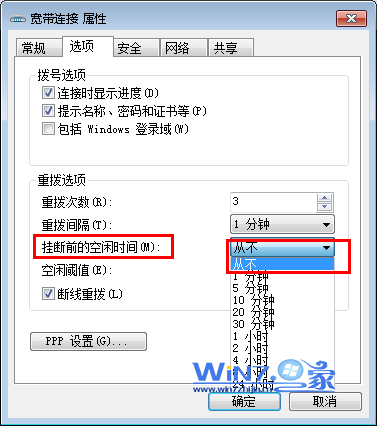
以上为大家介绍的方法就是关于n10下AdsL经常自动断线怎么办,如果你也发现电脑在闲置的时候AdsL掉线的话赶紧试试上面的方法吧,这样就不用担心闲置的时候经常自动断线了,
系统推荐
- 老毛桃 Win8.1 青年装机版 2019.12(64位)2019-11-19
- 雨林木风Windows7 特别装机版64位 2020.102020-09-18
- 萝卜家园Windows10 通用中秋国庆版32位 2020.102020-10-01
- 深度技术Windows7 专业装机版32位 2021.052021-04-14
- 老毛桃 GHOST WIN7 SP1 X86 经典旗舰版 V2017.032018-12-12
- 深度技术Windows xp 经典装机版 2021.042021-03-15
- 雨林木风WinXP 修正装机版 2020.082020-07-13
- 深度技术WinXP 可靠装机版 2021.052021-04-14
- 电脑公司最新64位win10体验优质…2021-11-14
- 深度技术Windows xp 精英装机版 2020.092020-08-16
教程推荐
- 小编教你xp系统下CAd图纸打开速度很慢的步骤?2018-05-21
- win7高对比度配置点了没反应的完美处理办法2013-01-10
- win7怎么自动关上显示器|win7自动关上显示器的办法2013-01-14
- xp系统主题被禁用的修复技巧2019-08-08
- win10系统写字板乱码怎么办|win10写字板乱码的设置技巧2019-07-02
- 安装好wn7系统发现可使用内存变少如何回事?2016-06-07
- xp系统打开solidworks提示VBE6ExT.oLB不能被加载的方法…2019-08-10
- 图文教你win10系统更改电脑临时文件夹的位置的方案2019-10-10
- 大师教您win10系统手动设置dns解决网页打不卡的问题2019-11-08
- 教你win7系统中玩梦幻西游总是一卡一卡的方法?2019-09-30
